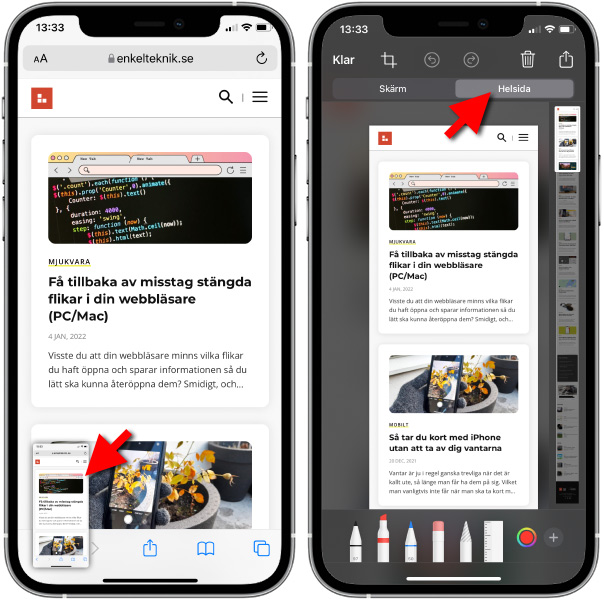Visste du att det, i ett enda svep, går att ta en skärmbild i PDF-format av en hel webbsida på iPhone? Så går du till väga!
Webbsidor i mobilvy är i regel ganska avlånga. Något som kräver att man tar en skärmbild, scrollar nedåt, tar en ny skärmbild, scrollar nedåt osv. för att få med allt innehåll man vill från en viss sajt. Eller åtminstone trodde jag att det var så man behövde göra tills det att jag trillade över följande tips för att snabbt skapa en PDF-fil av en hel webbsida.
Skapa en PDF-skärmbild av en hel sajt
- För att ta en skärmbild av en hel webbsida börjar du med att, i valfri webbläsare, navigera till sajten du vill ta en bild av. Här använder jag Safari, men det fungerar lika bra med exempelvis Chrome.
- Ta nu en skärmbild precis som vanligt. Antingen genom att trycka volum-upp + låsknappen (för iPhone-modeller utan hemknapp) eller hemknappen + låsknappen (för iPhone-modeller med hemknapp).
- Peka därefter på miniatyren som tittar fram i det nedre, vänstra hörnet för att få fram redigeringsmöjligheterna för skärmbilden. Högst upp till höger finns alternativet Helsida, peka på detta.
- Längsmed högerkanten på skärmen ser vi nu att telefonen faktiskt (!) tagit en bild – inte bara på det som visades på skärmen – utan på hela den öppna webbsidan. Vi kan även scrolla uppåt och nedåt för att se så allt kom med korrekt.
- För att spara den väldigt avlånga bilden pekar vi på Klar och väljer Spara PDF till Filer. Vi hittar sedan filen genom att öppna Filer-appen och navigera till På min iPhone.
Inte en hel dum funktion för de gånger man vill ta en snabb (och rätt professionell) skärmbild av en hel webbsida.
Har du frågor eller funderingar är du som vanligt välkommen att dela med dig av dem i kommentarerna här nedanför!